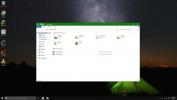Aseta tietokoneesi näyttö vain herättämään lepotilasta asetetulla pikanäppäimellä
Useimmissa nykyään saatavissa olevissa tietokonemonitorissa on lepotila tai virranhallintatila, joka asettaa näytön virransäästötilaan, kun sitä ei käytetä tai käyttäjän harkinnan mukaan. Tämä ominaisuus, jos sitä käytetään hyväksi, ei vain säästä sähköä, vaan voi myös pidentää laitteessasi olevan virtakytkimen käyttöikää näytön etupaneeliin, koska lyömällä sitä useita kertoja päivässä sen kytkemiseksi päälle tai pois päältä voi lopulta olla negatiivinen vaikutus siihen toiminnallisuutta. On kuitenkin yksi pieni varoitus, joka tekee nukkumistoiminnasta melkein puoliksi leivotun. Monet taustalla olevat tietokoneen toiminnot tai prosessit tai jopa vahingossa tapahtuva näppäinpainalluksella voi helposti herätä näytön. Siksi, jos pidät näytön yleensä lepotilassa ja haluat sen pysyvän sellaisena, kunnes herätät sen manuaalisesti, kätevä pieni sovellus nimeltä Super uni voi lainata auttava käsi.
Super Sleepin tarkoituksena on antaa näytöllesi keskeytymätön nukkuminen, vaikka joku painaa näppäintä näppäimistö tai sovellukset ja taustaprosessit, jotka muuten herättäisivät näytön käynnissä. Se lukitsee virransäästötilan ja ainoa tapa herätä se on painamalla mukautettua pikanäppäinyhdistelmää. Pikanäppäimillä voit molemmat laittaa näytön nukkumaan ja herättämään sen.
Sovelluksen käyttöliittymä koostuu järjestelmäpalkin kuvakkeesta, hiiren kakkospainikkeella, joka tuo esiin pikavalikon, josta voit suorittaa kaikenlaisia erilaisia virransyöttöön liittyviä toimia. Löydät sieltä myös yleisesti käytetyt Sammuta, Käynnistä uudelleen ja Hibernate -asetukset, jotka kaikki ovat melko itsestään selviäviä. Lähetä näyttösi nukkumaan napsauttamalla Sleep. Kun tämä asetetaan lepotilaan, kukaan ei voi herätä näyttöä käyttämättä pikanäppäinyhdistelmää, joka on oletuksena asetettu Ctrl + F10 herätykseen ja Ctrl + F9 lepotilaan.

Onneksi molemmat tuetut pikanäppäimet ovat helposti mukautettavissa Asetukset-ikkunassa. Voit käyttää melkein mitä tahansa näppäinyhdistelmää valitsemasi mukaan. Esimerkiksi testin aikana vaihdin oletusyhdistelmän Ctrl + Shift + Alt + F9 ja Ctrl + Shift + Alt + F10 vastaavasti nukkumis- ja herätysoperaatioihin, jotka molemmat toimivat kuin viehätys.

Super Sleep on yksinkertainen muotoilu, pieni muistijalanjälki ja näkymätön oppimiskäyrä. Se on kätevä Windows-sovellus, joka toimii samalla tavalla kuin mainostetaan. Sovellus toimii sekä Windows XP: n, Windows Vistan, Windows 7: n että Windows 8: n 32- ja 64-bittisissä versioissa.
Lataa Super Sleep
Haku
Uusimmat Viestit
Kuinka korjata tyhjä näyttö käynnistyksen yhteydessä Windows 10: ssä
Microsoft julkaisi tässä kuussa Windows 10 -päivitykset aikataulun ...
Kuinka saada tumma Käynnistä-valikko ja tehtäväpalkki värillisillä otsikkopalkeilla Windows 10: ssä
Windows 10 ottaa itsensä vastaan varmistaakseen, että järjestelmä...
UrlMonitor on pieni, kannettava verkkosivusto- ja sivusisällön seurantatyökalu
Jos olet käyttänyt sovelluksia, kuten Ryöstöpaikan tarkkailija, Mon...